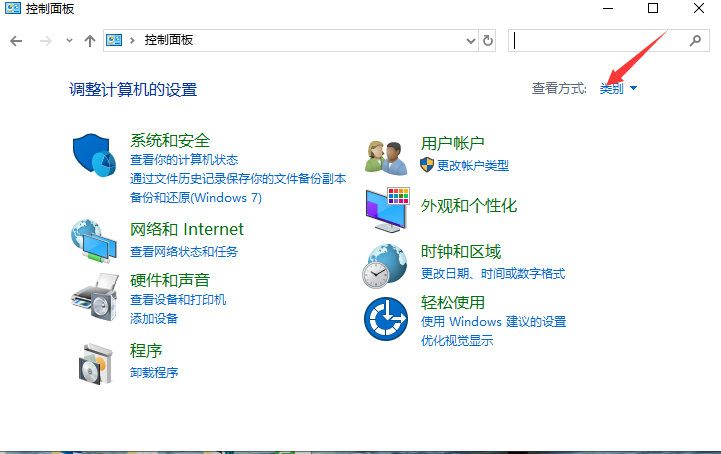
近日很多小伙伴在使用电脑软件的时候,经常会有一些问题搞不明白,而且不少小伙伴都来找过我,今天小白就讲下这个问题,就是msvcp140.dll丢失怎样修复。下面小白和大家分享下该问题的修复方法,一起操作下吧~
1、首先双击打开控制面板,进入后将上方的查看方式改为“大图标”。
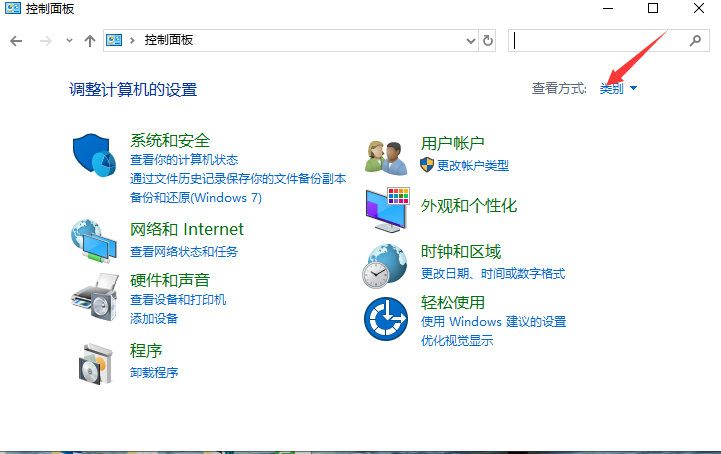
2、点击“程序和功能”,进入后寻找Microsoft Visual C++ 2015 Redistributable x86。
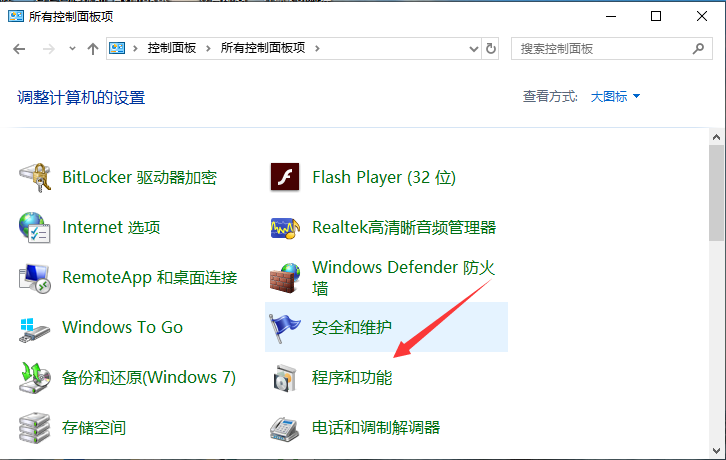
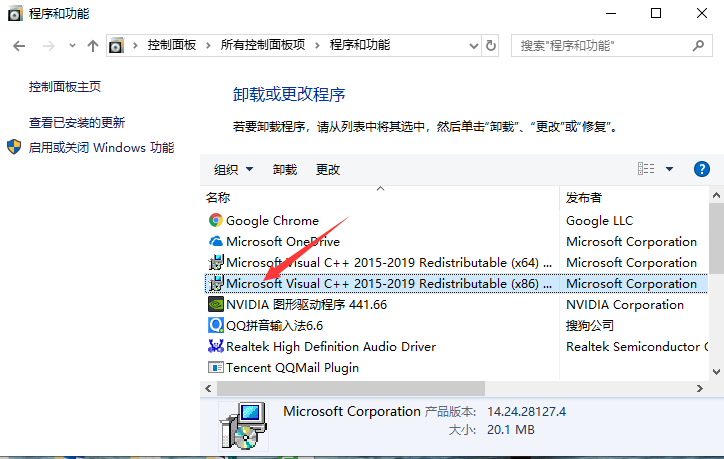
3、然后右击选择“更改”,在弹出的窗口中点击修复即可。
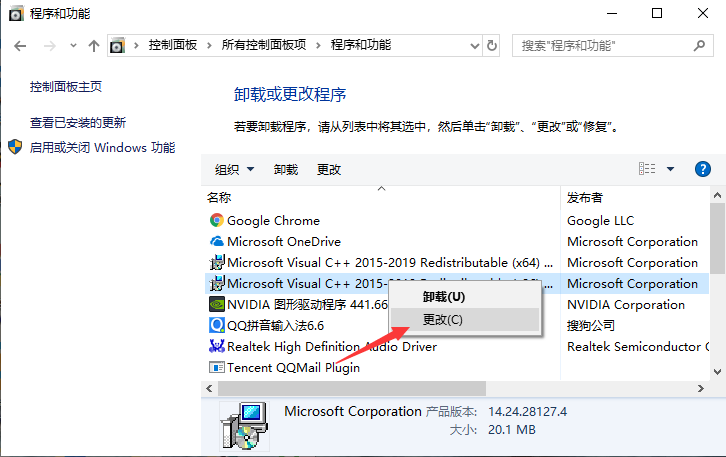
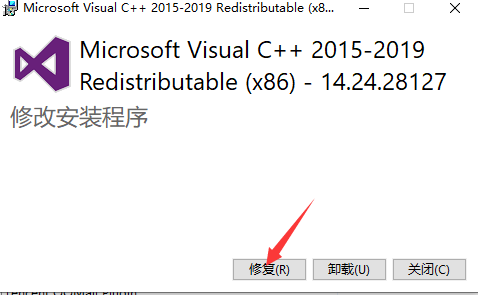
综上所述,以上内容就是关于“msvcp140.dll丢失的解决方法”,希望能够帮助到广大的用户们,谢谢阅读~






 粤公网安备 44130202001059号
粤公网安备 44130202001059号